在哪关闭windows10自动锁屏 windows10关闭自动锁屏的两种方法
更新时间:2024-02-11 15:28:00作者:mei
为了保护电脑文件安全,许多用户给电脑windows10系统设置密码,如果长时间没动电脑会自动锁屏状态,每次都要输入密码,有用户觉得步骤繁琐,但是在哪里可以关闭自动锁屏功能?这里介绍两种快速关闭windows10关闭自动锁屏的方法。
方法一:关闭设置界面
1、首先打开“运行”输入“gpedit.msc”,回车确定。
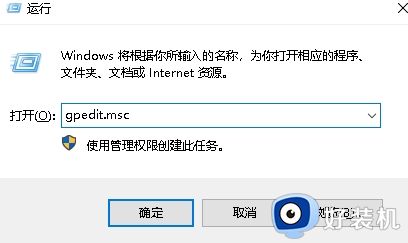
2、然后在管理模板的控制面板中找到“个性化”。
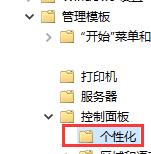
3、双击“不显示锁屏”。
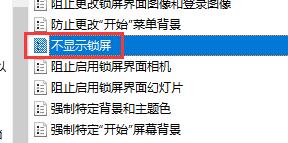
4、勾选“已启用”确定即可。
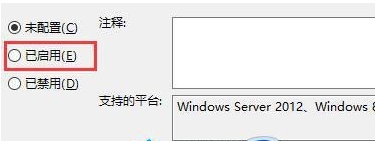
方法二:关闭自动锁屏功能
1、首先打开“设置”。
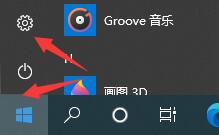
2、点击“系统”。

3、在最左边一栏中选择“电源和睡眠”。
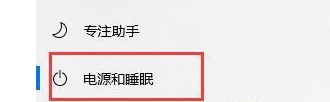
4、然后将屏幕一项更改为“从不”即可。
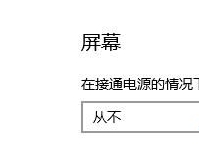
如果不需要使用Windows10系统自动锁屏这个功能,可以通过电源设置或者在设置界面中关闭,希望以上介绍两种方法能帮助到大家。
在哪关闭windows10自动锁屏 windows10关闭自动锁屏的两种方法相关教程
- windows10锁屏广告怎么关闭 如何关闭windows10的锁屏广告
- Win10自动锁屏如何关闭 Win10关闭自动锁屏的步骤
- 如何关闭win10锁屏密码 win10关闭锁屏密码怎么设置
- 笔记本电脑win10如何彻底关掉自动锁屏 win10笔记本关闭自动锁屏怎么设置
- win10广告屏保怎么关闭 win10关闭锁屏广告的方法
- windows10自动锁屏怎么设置 win10设置自动锁屏的方法
- windows10锁屏怎么取消 windows10系统锁屏如何取消
- win10锁屏界面在哪关闭 彻底关闭win10锁屏界面的方法
- window10锁屏怎么关闭 window10怎样关闭锁屏
- win10电脑屏保变成游戏广告了如何关闭 win10电脑锁屏广告怎么关闭
- win10拼音打字没有预选框怎么办 win10微软拼音打字没有选字框修复方法
- win10你的电脑不能投影到其他屏幕怎么回事 win10电脑提示你的电脑不能投影到其他屏幕如何处理
- win10任务栏没反应怎么办 win10任务栏无响应如何修复
- win10频繁断网重启才能连上怎么回事?win10老是断网需重启如何解决
- win10批量卸载字体的步骤 win10如何批量卸载字体
- win10配置在哪里看 win10配置怎么看
win10教程推荐
- 1 win10亮度调节失效怎么办 win10亮度调节没有反应处理方法
- 2 win10屏幕分辨率被锁定了怎么解除 win10电脑屏幕分辨率被锁定解决方法
- 3 win10怎么看电脑配置和型号 电脑windows10在哪里看配置
- 4 win10内存16g可用8g怎么办 win10内存16g显示只有8g可用完美解决方法
- 5 win10的ipv4怎么设置地址 win10如何设置ipv4地址
- 6 苹果电脑双系统win10启动不了怎么办 苹果双系统进不去win10系统处理方法
- 7 win10更换系统盘如何设置 win10电脑怎么更换系统盘
- 8 win10输入法没了语言栏也消失了怎么回事 win10输入法语言栏不见了如何解决
- 9 win10资源管理器卡死无响应怎么办 win10资源管理器未响应死机处理方法
- 10 win10没有自带游戏怎么办 win10系统自带游戏隐藏了的解决办法
